MIUI to cała odrębna dystrybucja Androida budowana na swoich własnych zasadach, skupiająca się na estetycznym wyglądzie. Niestety, instalacja wiąże się z rootem i podmianą systemu, co nie każdy może zrobić. Można jednak zainstalować MIUI Express - lekką wersję MIUI pod postacią najzwyklejszej aplikacji, którą w każdej chwili możemy odinstalować.

MIUI to jedna z najpopularniejszych modyfikacji do Androida. Normalnie instalacja wiąże się z instalacją ROMu, czyli podmianą całego systemu. Zmiany są tak głębokie, że nie sposób wdrożyć ich inaczej. Aby to zrobić, należy posiadać Roota, ClockworkMOD Recovery i kompatybilny model smartfona. Jest jednak nadzieja dla osób, które nie chcą tracić gwarancji i uciekać się do zaawansowanych modyfikacj.
Xiaomi (grupa zajmująca się MIUI) wydała jakiś czas temu lekką wersję MIUI Express, która zawiera podstawowe funkcje MIUI. Wśród nich znajdziemy launcher, ekran blokady, skórki MIUI, aplikację do wiadomości, książkę adresową, dialer, App Market, a także MI Cloud (chmurę do synchronizacji kontaktów, wiadomości i rejestru połączeń). Wszystko to jest upakowane w jedną aplikację MIUI Express.
Zanim zaczniesz...
To stosunkowo młody projekt, który jest na rynku niecałe 2 miesiące. Jako że MIUI to produkcja chińska, w MIUI Express znajdziemy mieszankę językową. Najważniejsze elementy są dostępne w naszym rodzimym języku, znajdziemy jednak wciąż trochę nieprzetłumaczonych fraz po angielsku. Nie zabraknie także sporadycznie pojawiających się znaków chińskich (sklepik z aplikacjami MIUI App Market jest praktycznie cały po chińsku), co wkrótce powinno zostać wyeliminowane.
Poza tym instalacja MIUI Express jest w pełni bezpieczna i niczym nie różni się od instalacji zwykłej aplikacji w telefonie. W każdym momencie możesz ją odinstalować z menu aplikacji i powrócić do swojego starego launchera.
Instalacja MIUI Express
Najnowszą wersję aplikacji znajdziesz zawsze w oficjalnym temacie MIUI Express na forum MIUI. Pobranie pliku APK kosztuje 1 MIUI Credit - przy darmowej rejestracji dostaniemy 20 takich kredytów. Rejestrujemy zatem darmowe konto, a następnie pobieramy (aktualnie) wersję 1.6.0.
Przerzucamy plik APK na kartę SD telefonu i uruchamiamy. Akceptujemy uprawnienia (MIUI Express wymaga sporo uprawnień, ale to dlatego, że w pakiecie znajdują się aplikacje do synchronizacji kontaktów, wykonywania połączeń i wysyłania wiadomości).
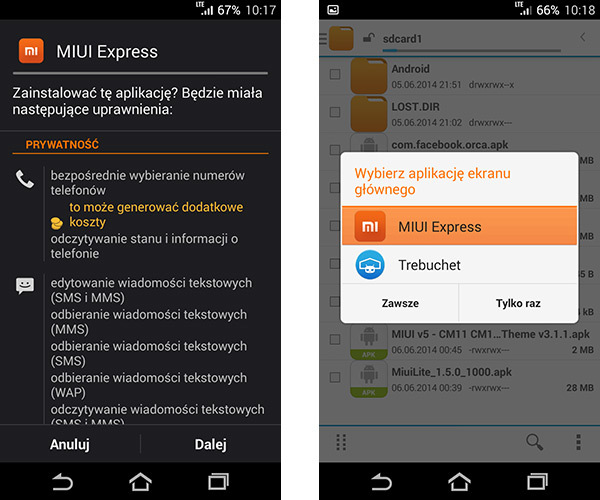
Po pomyślnej instalacji wciskamy / dotykamy przycisk Home na naszym smartfonie. Gdy wyskoczy informacja z wyborem domyślnego programu uruchamiającego zaznaczamy MIUI Express i wybieramy "Zawsze".
MIUI Launcher
Launcher likwiduje szufladę z aplikacjami - wszystkie nasze programy są umieszczone bezpośrednio na głównym ekranie. Możemy je organizować w foldery - wystarczy przeciągnąć jedną aplikację na drugą.
W dolnej części znajdziemy dock ze stałymi odnośnikami do kontaktów, wybierania numeru, przeglądarki i wiadomości. Aplikacje te, poza przeglądarką, są autorskimi produkcjami MIUI.
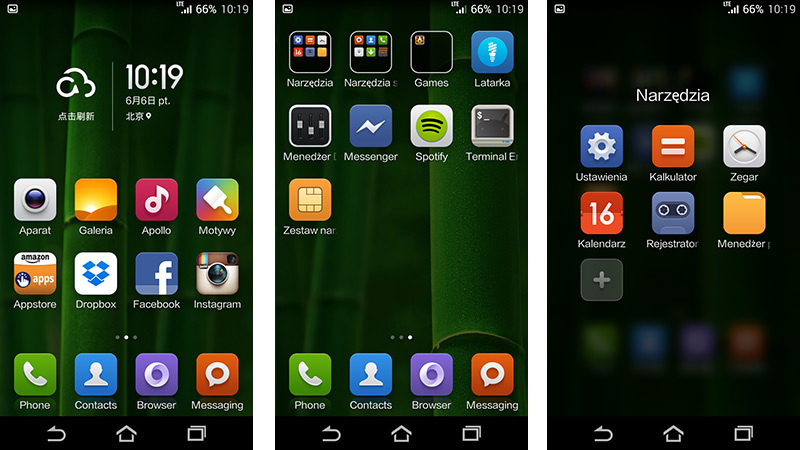
Jeśli chcemy ukryć jakieś aplikacje lub skonfigurować launcher, to wystarczy, że przesuniemy się do ekranu po lewej stronie. Znajdziemy tam folder Toolbox z odnośnikami do poszczególnych funkcji launchera.
Motywy MIUI
Wygląd launchera, ekranu blokady, tapeta oraz inne elementy podlegają motywom MIUI. Motywy możemy ściągać za darmo (są też pozycje płatne) i w dowolnej chwili zmieniać. Wszystko znajdziemy w aplikacji "Motywy".
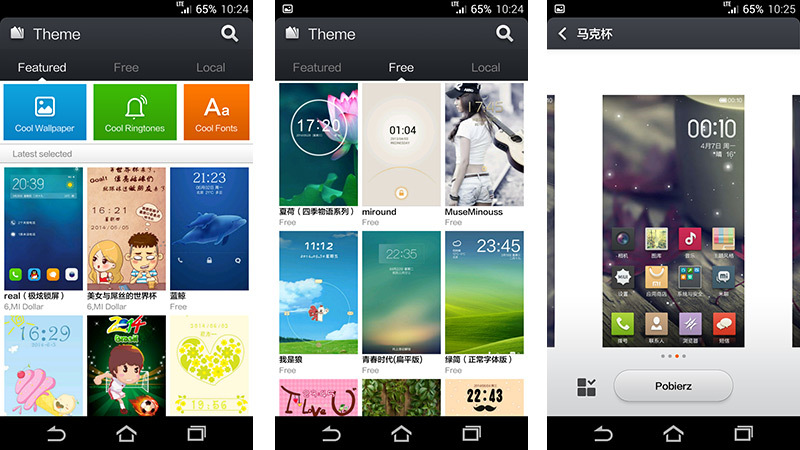
Po jej uruchomieniu wyświetli się lista motywów wyróżnionych. Możemy przełączyć się do zakładki "Free" i przejrzeć darmowe pozycje. Aby zainstalować motyw, należy go stuknąć i wcisnąć "Pobierz", a następnie "Zainstaluj".
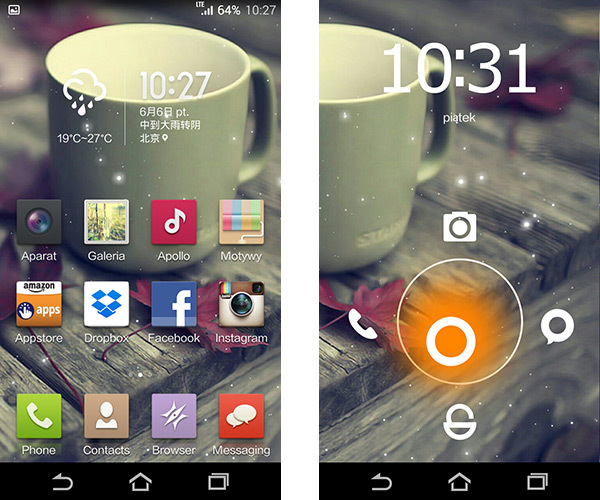
Wszystkie pobrane motywy są dostępne w zakładce "Local". Tam możemy również przełączać się między zainstalowanymi w telefonie motywami.
MIUI Messages
Aplikacja do wiadomości jest dość standardowa, ale co ciekawe, również podporządkowana jest wybranemu przez nas motywowi, więc możemy dość łatwo zmienić jej wygląd. Po uruchomieniu wyświetli się komunikat w języku chińskim z pytaniem o to, czy chcemy ustawić aplikację MIUI Messages jako domyślnego klienta wiadomości.
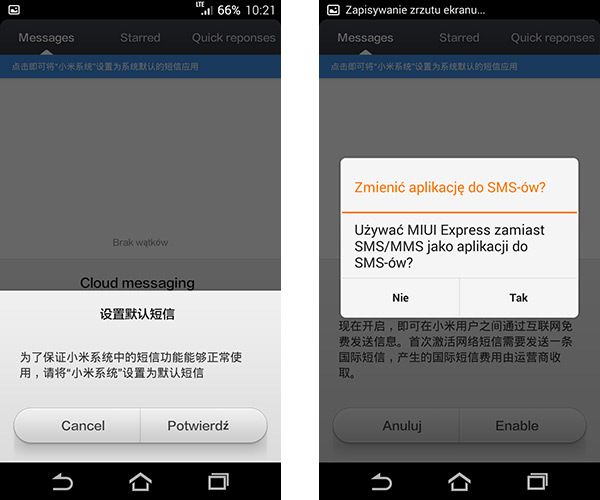
Potwierdzamy ustawienie i zgadzamy się na ustawienie MIUI Wiadomości jako domyślnej aplikacji. Dzięki temu wszystkie wiadomości SMS będą od razu przechwytywane przez te aplikacje. Kolejny komunikat dotyczy MI Cloud - chmury MIUI. Możecie go pominąć póki co, zajmiemy się chmurą za chwilę.
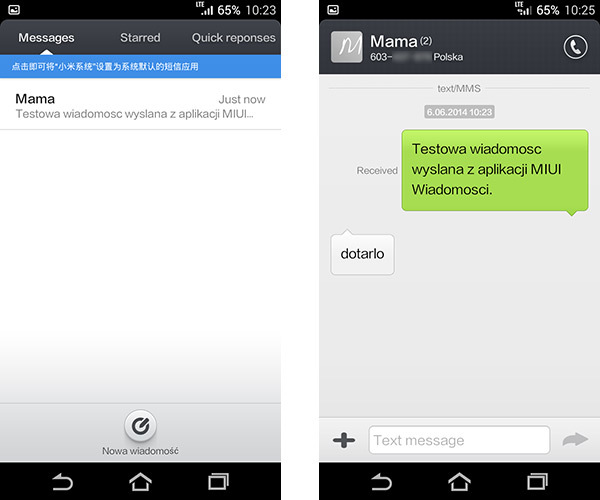
MIUI Contacts / Phone
Kontakty MIUI i Dialer również zmieniają się wraz z wyborem innej kompozycji wizualnej i są wzajemnie połączone. Po przejściu do wybierania numeru wyświetli się tablica numeryczna, a także zakładki Recent (ostatnie połączenia) i Contacts (szybki dostęp do kontaktów).
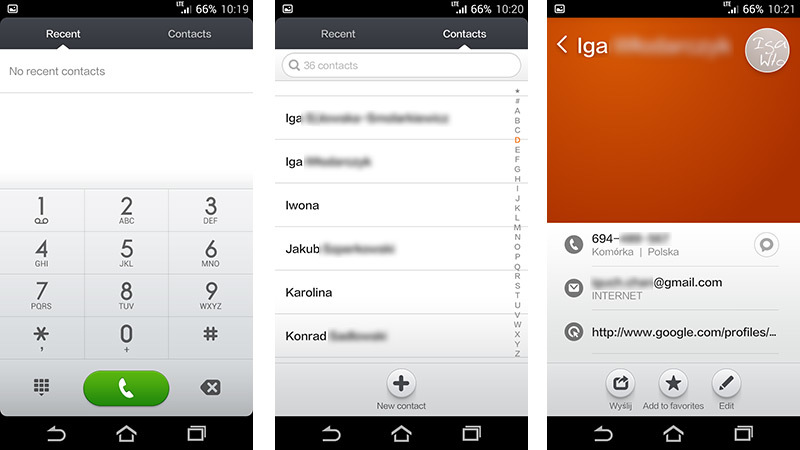
Kontakty wyświetlają się na prostej liście, a na samym dole znajdziemy przycisk "New contact" pozwalający dodać nowego znajomego. Szczegóły kontaktu wyświetlane są na biało-pomarańczowym tle, wraz z informacją o numerze telefonu i adresie e-mail.
MI Cloud
MI Cloud to usługa chmury, ale nie taka jak Dropbox czy Dysk Google. Bardziej przypomina iClouda z iOS, ograniczonego do synchronizacji samych wiadomości, kontaktów czy rejestru połączeń.
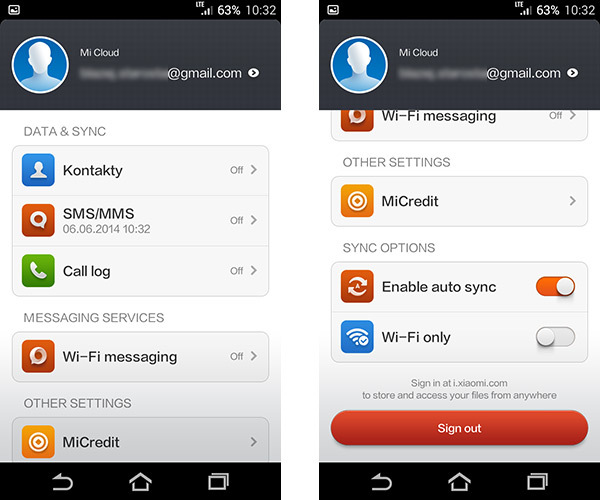
Po założeniu darmowego konta w MI Cloud i zalogowaniu się do aplikacji, naszym oczom ukaże się prosta lista elementów, które mogą być synchronizowane. Możemy z naszym kontem synchronizować zawartość książki adresowej, wiadomości SMS oraz rejestr połączeń przychodzących / wychodzących. W każdej chwili możemy zalogować się na swoje konto na stronie MI Cloud i sprawdzić zsynchronizowane dane.
